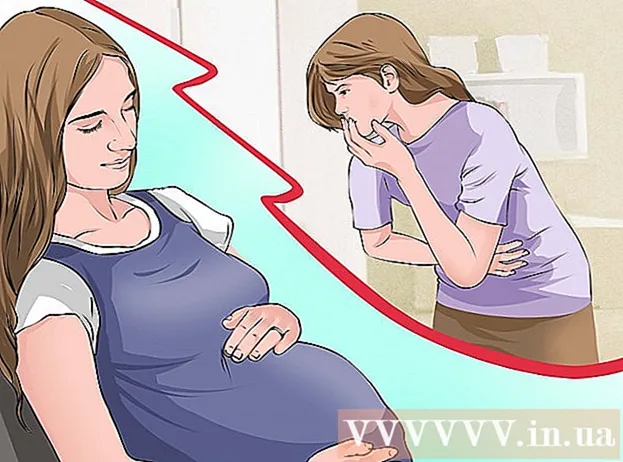Höfundur:
Peter Berry
Sköpunardag:
14 Júlí 2021
Uppfærsludagsetning:
1 Júlí 2024

Efni.
Facebook gerir kleift að breyta aðalnetfanginu eða netfanginu sem notendur nota til að skrá sig inn og fá tilkynningar. Ferlið við að uppfæra aðalnetfangið þitt er líka frekar einfalt, þú þarft aðeins að breyta nokkrum stillingum í farsímanum þínum eða tölvunni.
Skref
Aðferð 1 af 3: Í iOS
Pikkaðu á Facebook forritið.

Smelltu á valmyndarhnappinn. Þessi valkostur hefur þrjár láréttar línur neðst í hægra horninu á skjánum.
Smelltu á valkostinn Stillingar (Stillingar) er neðst á síðunni.

Smellur Reikningsstillingar (Reikningsstillingar).
Smellur Almennt (Almennt).
Smellur Tölvupóstur.
Smellur Bæta við netfangi (Bæta við netfangi).
Sláðu inn netfangið þitt og lykilorð í samsvarandi reit.
Smellur Bæta við tölvupósti (Bæta við tölvupósti). Þessu netfangi verður bætt við listann yfir tölvupóstreikninga sem tengjast Facebook þínu.
Smellur Fjarlægðu (Eyða) til að eyða netfanginu. Hnútur Fjarlægðu verður við hliðina á hverju aukanetfangi.
- Til að eyða aðalnetfangi þarftu fyrst að breyta því.
Smellur Aðalnetfang (Aðalnetfang) til að breyta aðalnetfanginu. Þú verður fluttur aftur á fyrri síðu og getur smellt á eitthvert aukareikningsnetfang til að stilla það sem aðalnetfangið þitt. Þetta er heimilisfangið sem Facebook notar til að hafa samband ef þú virkjar tilkynningar í tölvupósti og eru sömu upplýsingar og þú notar til að skrá þig inn á Facebook.
- Eftir að smella á viðkomandi aðalnetfang þarftu að slá inn Facebook lykilorðið þitt í reitinn hér að neðan og velja Vista (Vista).
Aðferð 2 af 3: Í Android farsímaforriti
Pikkaðu á Facebook forritið.
Sláðu inn innskráningarupplýsingar þínar. Ef þú hefur ekki skráð þig inn sjálfkrafa þarftu að slá inn netfangið þitt og lykilorð.
Opnaðu stillingarvalmyndina. Smelltu á valmyndartáknið hægra megin við efstu flakkstikuna. Þessi hnútur hefur þrjár láréttar skarast línur.
Smelltu á „Reikningsstillingar“. Flettu niður þar til fyrirsögnin „HJÁLP & STILLINGAR“ (Hjálp og stillingar). Smelltu á humanoid „Account Settings“ hnappinn með gírum nálægt öxlinni.
Smelltu á „Almennt“ valkostinn með tannhjólum. Ný matseðill birtist með tengiliðaupplýsingunum þínum.
Smelltu á „Tölvupóstur“. Nýr gluggi sem inniheldur alla tölvupóstreikningana sem þú hefur tengt við Facebook birtist.
- Ef þú tengir aðeins einn tölvupóst við Facebook reikninginn þinn verður þetta aðalnetfangið.
- Ef þú vilt fjarlægja netfang skaltu smella á hlekkinn „Fjarlægja“ til hægri við þann tölvupóstreikning.
- Ef reikningurinn þinn hefur mörg netföng og þú vilt bara breyta aðalnetfanginu þínu í eitt þeirra, haltu áfram skref 9.
Bættu við nýjum tölvupósti. Smelltu á krækjuna „Bæta við netfangi“. Sláðu inn nýja netfangið þitt og lykilorð og smelltu á „Bæta við netfangi“.
- Facebook mun senda staðfestingarpóst með eigin kóða. Athugaðu netfangið þitt og afritaðu kóðann.
- Fara aftur á uppsetningarsíðu tölvupósts og smelltu á „Staðfestu netfang“. Sláðu inn kóðann og smelltu á „Staðfesta“.
- Ef þú færð ekki staðfestingarpóstinn geturðu smellt á hnappinn „Sendu aftur staðfestingarpóst“ til að láta Facebook senda annan kóða í tölvupóstinn.
- Ef þú vilt breyta netfanginu þínu geturðu smellt á hnappinn „Breyta netfangi“ til að breyta því.
Farðu í stillingar „Reikningspóstur“ sem er staðsettur undir „Reikningsstillingar“> „Almennt“> „Tölvupóstur“.
Smelltu á „Aðalnetfang“ hnappinn. Nýr skjár til að tilgreina aðalnetfangið birtist.
Veldu aðalnetfangið þitt. Pikkaðu á netfangið sem þú vilt stilla sem aðalnetfang. Hakamerki birtist við hliðina á netfanginu sem þú velur.
Sláðu inn lykilorð. Sláðu inn lykilorðið þitt í textareitinn á skjánum og smelltu á „Vista“. Breytingar þínar verða vistaðar. auglýsing
Aðferð 3 af 3: Í tölvunni
Aðgangur að Facebook. Smelltu hér eða sláðu inn www.facebook.com í vafrann þinn til að fá aðgang að vefsíðu Facebook.
Sláðu inn innskráningarupplýsingar þínar. Ef þú hefur ekki skráð þig inn sjálfkrafa þarftu að slá inn netfangið þitt og lykilorð.
- Ef þú gleymdir þínu innskráningarupplýsingum, smelltu á krækjuna „Gleymdirðu reikningi?“ (Gleymdi reikningi) er staðsettur undir lykilorðareitnum. Síðan til að endurstilla lykilorð opnast.
Smelltu á fellivalmyndina. Þessi hnappur er staðsettur efst í hægra horninu á skjánum, nýr valmynd opnast.
Smelltu á „Stillingar“ hnappinn nálægt botni valmyndarinnar. Skjárinn „Almennar reikningsstillingar“ birtist.
Smelltu á reitinn „Hafðu samband“. Listi yfir skráða netpóstsreikninga mun birtast hér. Aðalnetföng tengiliða verða auðkennd með hringlaga útvarpshnappum.
- Eða þú getur breytt stillingum tengiliðapóstsins með því að smella á „Breyta“ hnappinn til hægri við reitinn „Tengiliður“.
Smelltu á hnappinn til að velja aðalnetfangið. Útvarpshnappurinn er við hliðina á hverjum netreikningi sem þú hefur skráð þig fyrir.
- Ef þú tengir aðeins eitt netfang við Facebook reikninginn þinn, þá mun þetta vera aðal tengiliðanetfangið.
Smelltu á krækjuna „Bæta við öðru netfangi eða farsímanúmeri“ (valfrjálst). Sláðu inn nýja netfangið þitt og lykilorð og smelltu á „Bæta við“.
- Facebook mun senda staðfestingarpóst og þú þarft að athuga pósthólfið þitt til að staðfesta breytingarnar.
- Þú verður að slá inn Facebook lykilorðið þitt til að vista breytingarnar.
- Ef þú vilt fjarlægja netfang skaltu smella á hlekkinn „Fjarlægja“ til hægri við þann tölvupóstreikning.
Smelltu á „Vista breytingar“. Netfangið sem þú tilgreinir verður aðalnetfangið sem tengt er Facebook reikningnum.
- Þú færð tölvupóst frá Facebook til að staðfesta breytingarnar.
Ráð
- Ef þú átt í vandræðum með að fá aðgang að reikningnum þínum skaltu gera þessar úrræðaleit til að endurheimta reikningsupplýsingar þínar.
- Þó að Facebook leyfi þér að tengja mörg netföng við reikning er aðeins eitt þeirra notað sem „aðal tengiliður“.